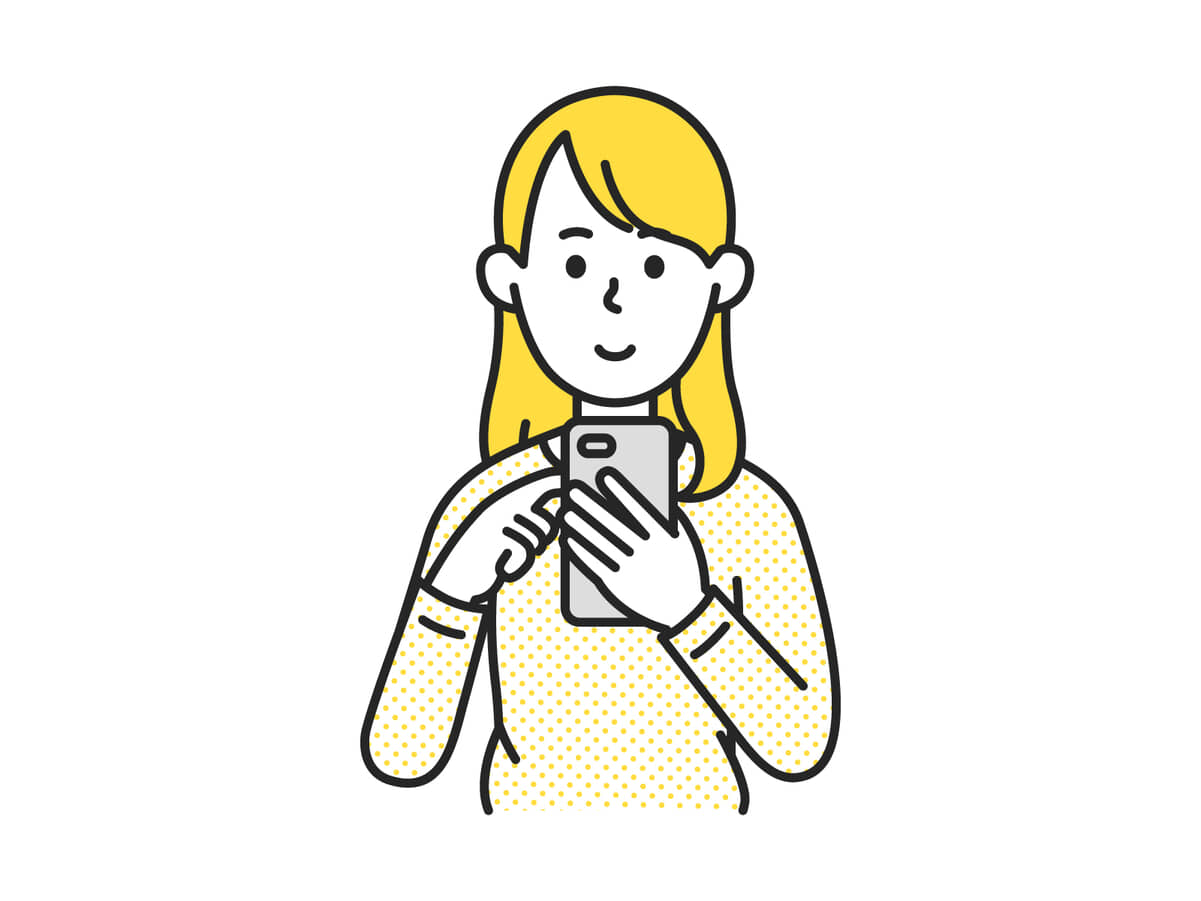
iPhoneでイヤホンを使うと音声コントロールが勝手に反応する…
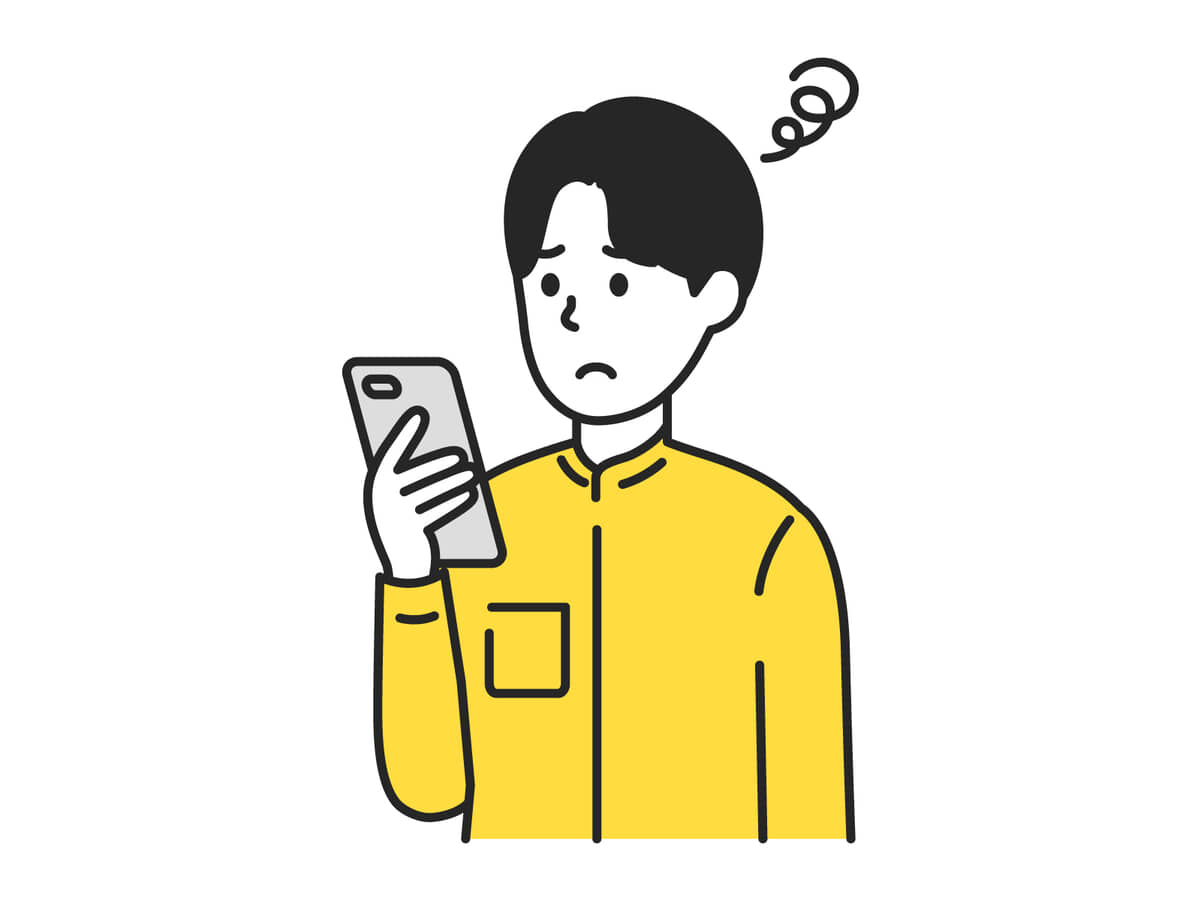
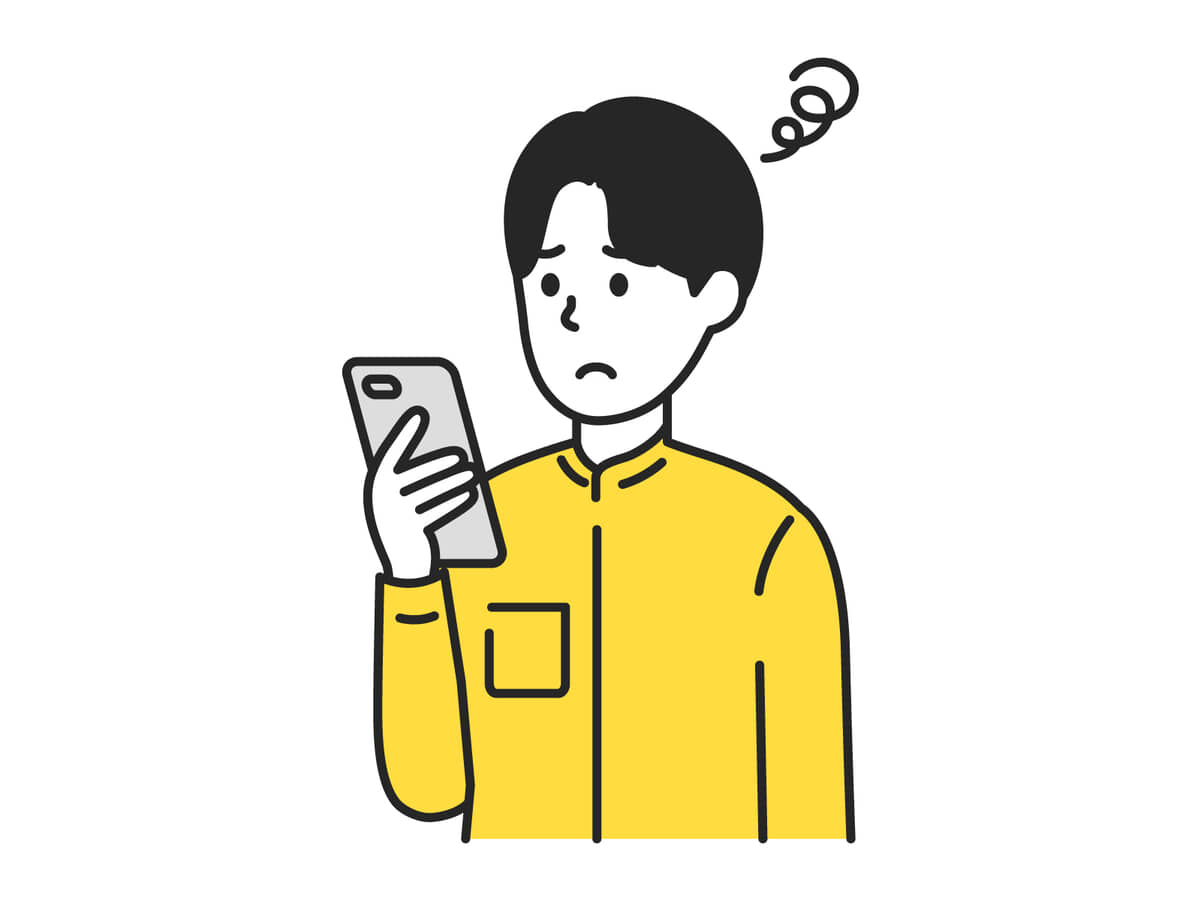
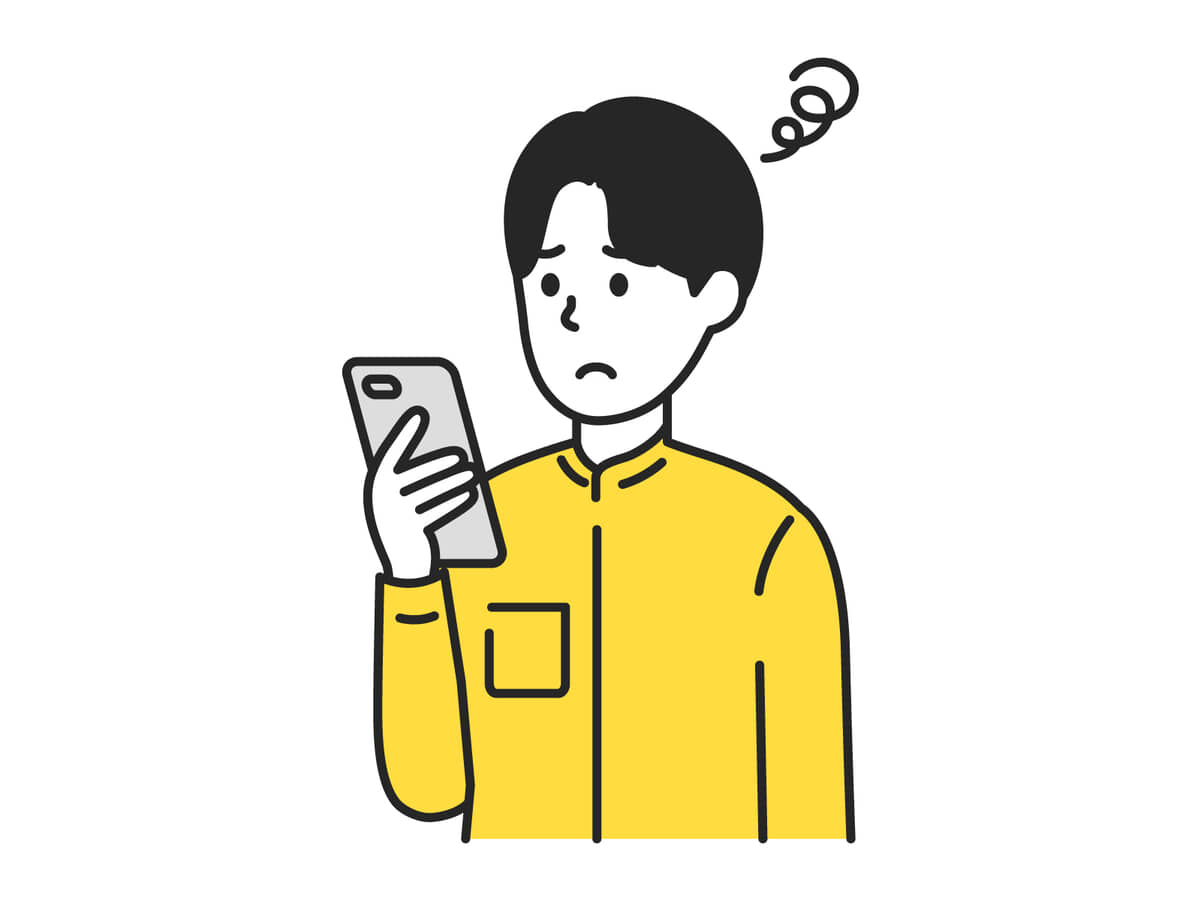
音声コントロール誤作動多くて、正直うざいかも…
iPhoneで音声コントロールが勝手に起動してしまい、困った経験はありませんか?
特にイヤホンで音楽を聴いている時や、電話中に勝手に反応してしまい、困った経験がある方も多いのではないでしょうか。
そこで本記事では、音声コントロールをオフにする方法の他に、「音声コントロールをオフにしてもなる」「勝手に起動するのはなぜ?」という方向けにすぐに試せる効果的な対策を具体的に紹介します。
音声コントロールで悩んでいる方はぜひ最後までお読みください。
音声コントロールが誤作動する原因・対処法


音声コントロールが誤作動してしまう原因は、大きく分けて6つあります。
1つずつ解説していきますので、原因を特定し対処法へ進みましょう!
- 有線イヤホンの接触不良
- Bluetoothイヤホンの仕様・設定の問題
- サイドボタンやホームボタンの故障
- iPhone側のイヤホンジャックの故障
- iPhoneの一時的な不具合
- iOSバージョンの問題
有線イヤホンの接触不良
最も一般的な原因の一つが、イヤホンの不具合や故障です。
iPhoneで有線イヤホンを使っている場合、有線イヤホンの接触不良で音声コントロールが勝手に起動してしまうことがあります。
- iPhoneと有線イヤホンがしっかりと差し込まれているか
- 有線イヤホンのケーブルは断線していないか
- イヤホンプラグは緩くなっていないか
上記のチェックポイントを参考に、普段使っている有線イヤホンを確認してみましょう!
特に、プラグ部分の接触が悪いと、iPhoneが誤ってボタンが押されたと認識し、音声コントロールが勝手に立ち上がることがあります。
音量調整や再生/停止などを操作するリモコン付きのイヤホンを使用している場合は、リモコン部分に破損、水濡れ反応がないか確認しましょう。
リモコンに水が入ったり、故障したりすると、ボタンが押され続けているとiPhoneが誤認識してしまうからです。
Bluetoothイヤホンの仕様・設定の問題
利用しているBluetoothイヤホンの仕様によっては、iPhoneの音声コントロールが勝手に起動してしまいます。
Bluetoothイヤホンを使用している際、iPhoneとの接続が不安定の場合は接続が途切れては繋がるを繰り返すので、音声アシスタントが誤作動を起こす原因になります。
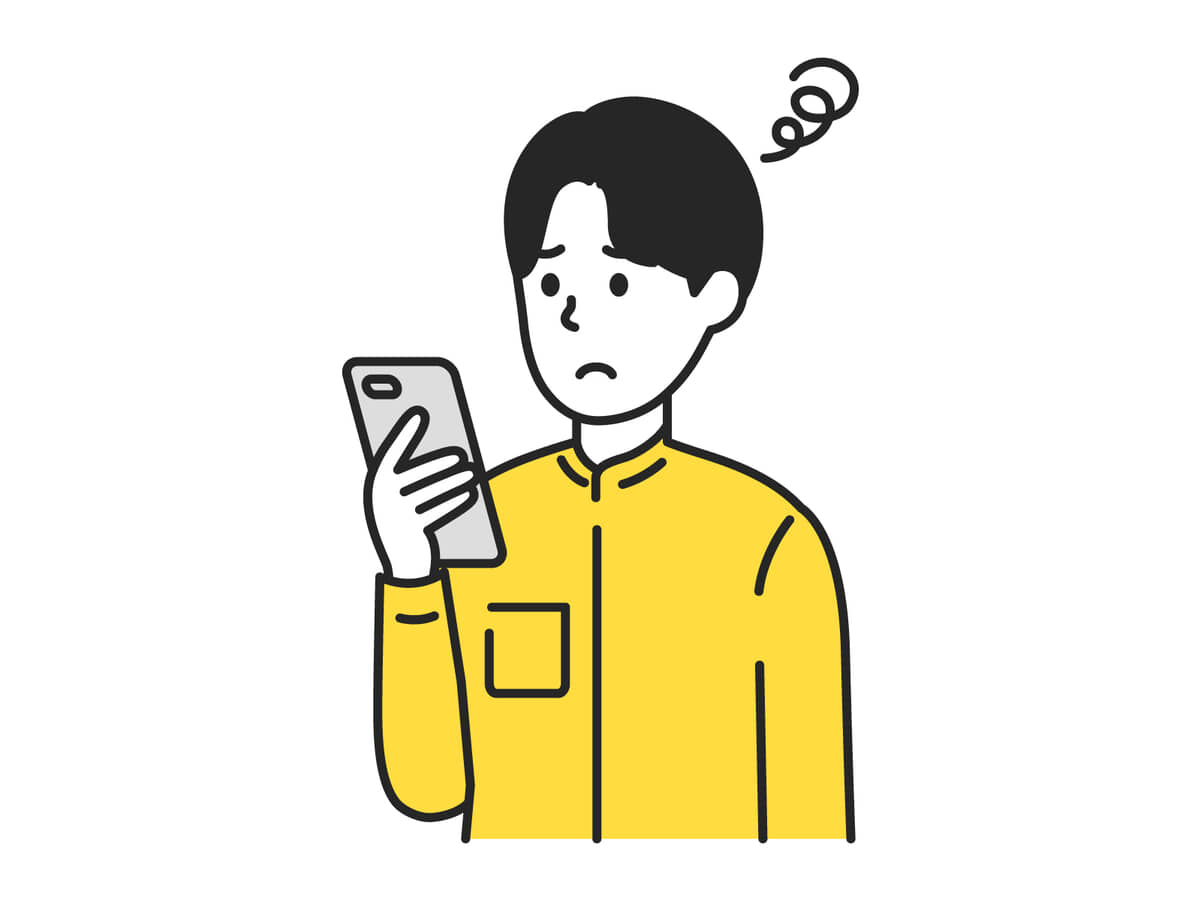
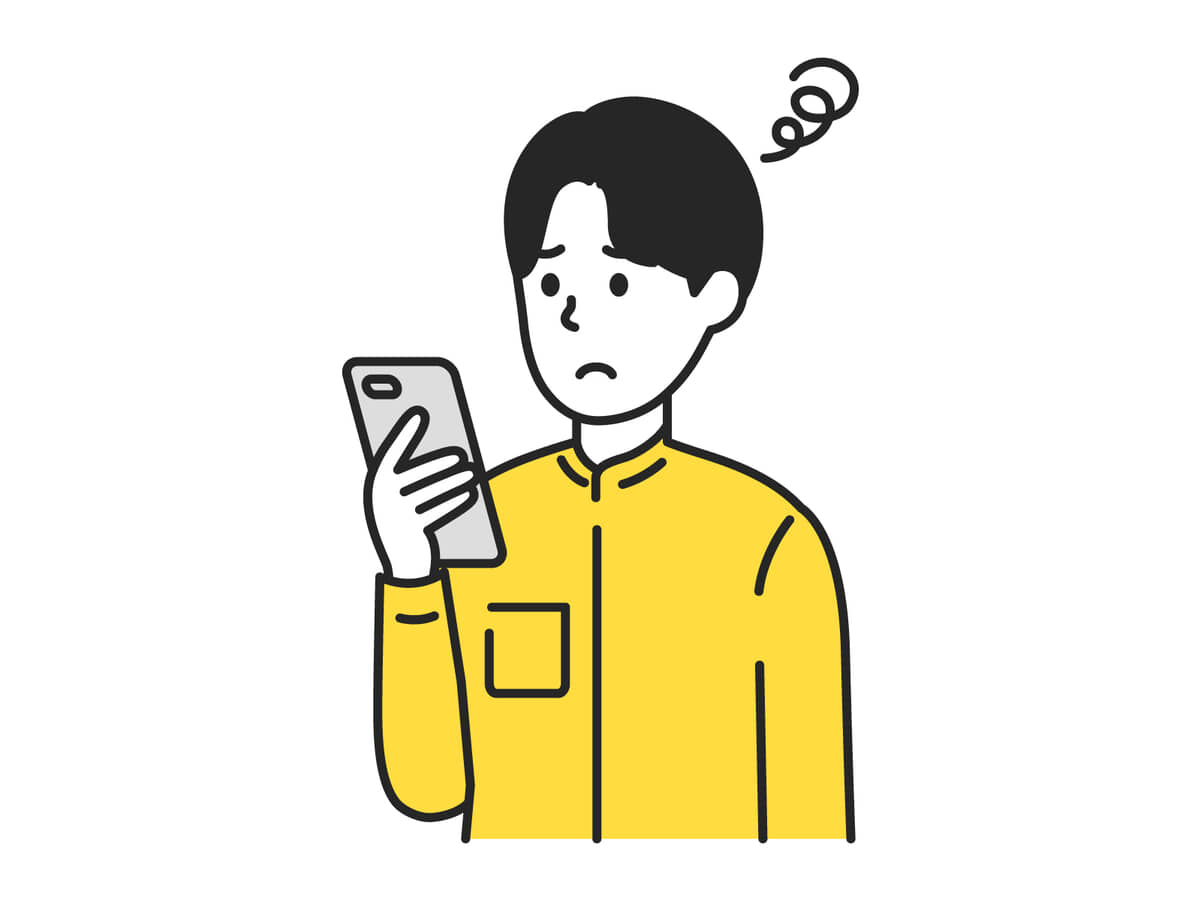
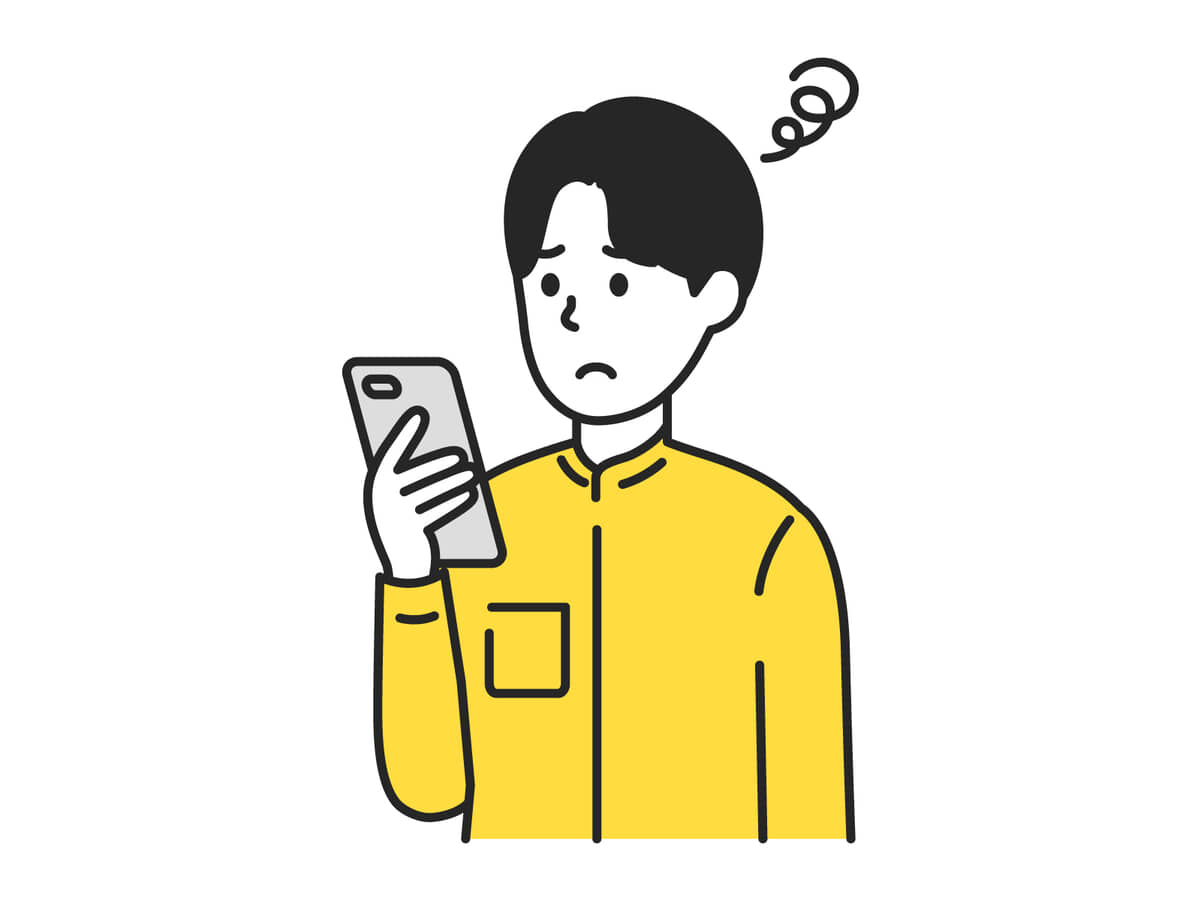
イヤホンを変えてから、音声コントロールが勝手に起動するようになった。
このような場合、Bluetoothイヤホンが原因の可能性が高いので、別のBluetoothイヤホンを接続して、音声コントロールが勝手に起動するかどうか切り分けをしてみましょう!
ちなみに筆者はApple純正の「AirPods Pro」を使っていますが、音声コントロールが勝手に起動したことはありませんのでApple純正品でトラブルが起きる可能性は低いと考えられます。
\Bluetoothに関連する記事はこちら/


サイドボタンやホームボタンの故障
音声コントロールはサイドボタンやホームボタンを長押しすることで起動します。
そのため、サイドボタンやホームボタンが劣化・故障している場合や、ポケットやカバンの中で勝手に押されている場合は、頻繁に誤作動が起こります。
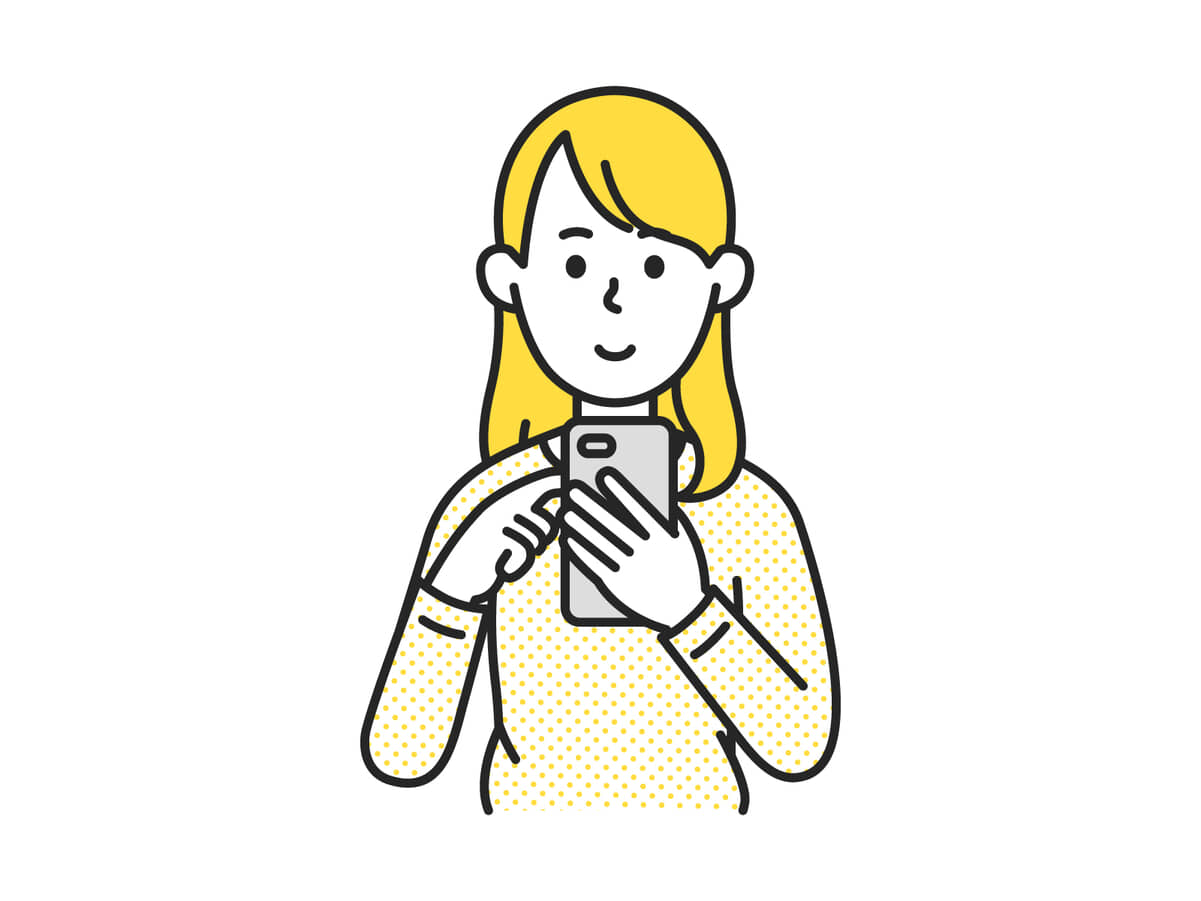
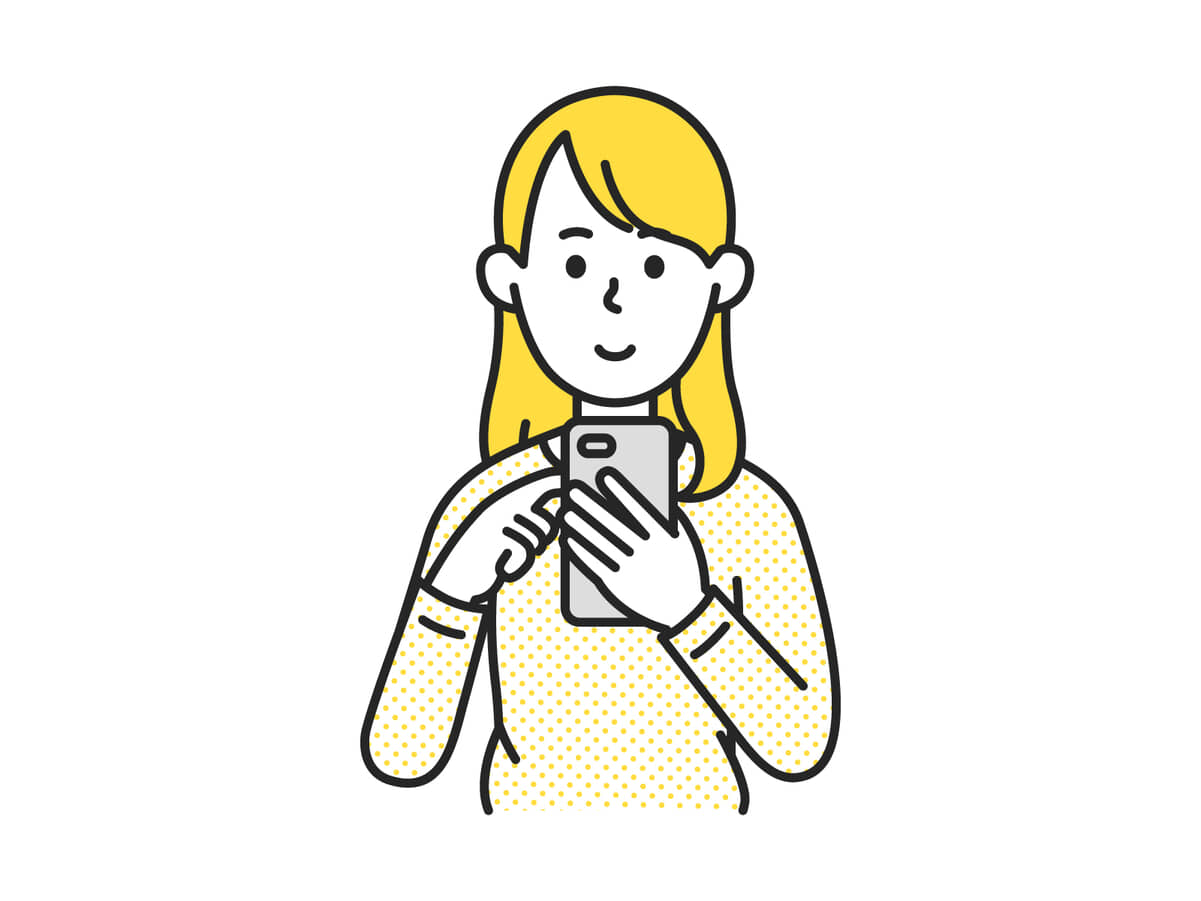
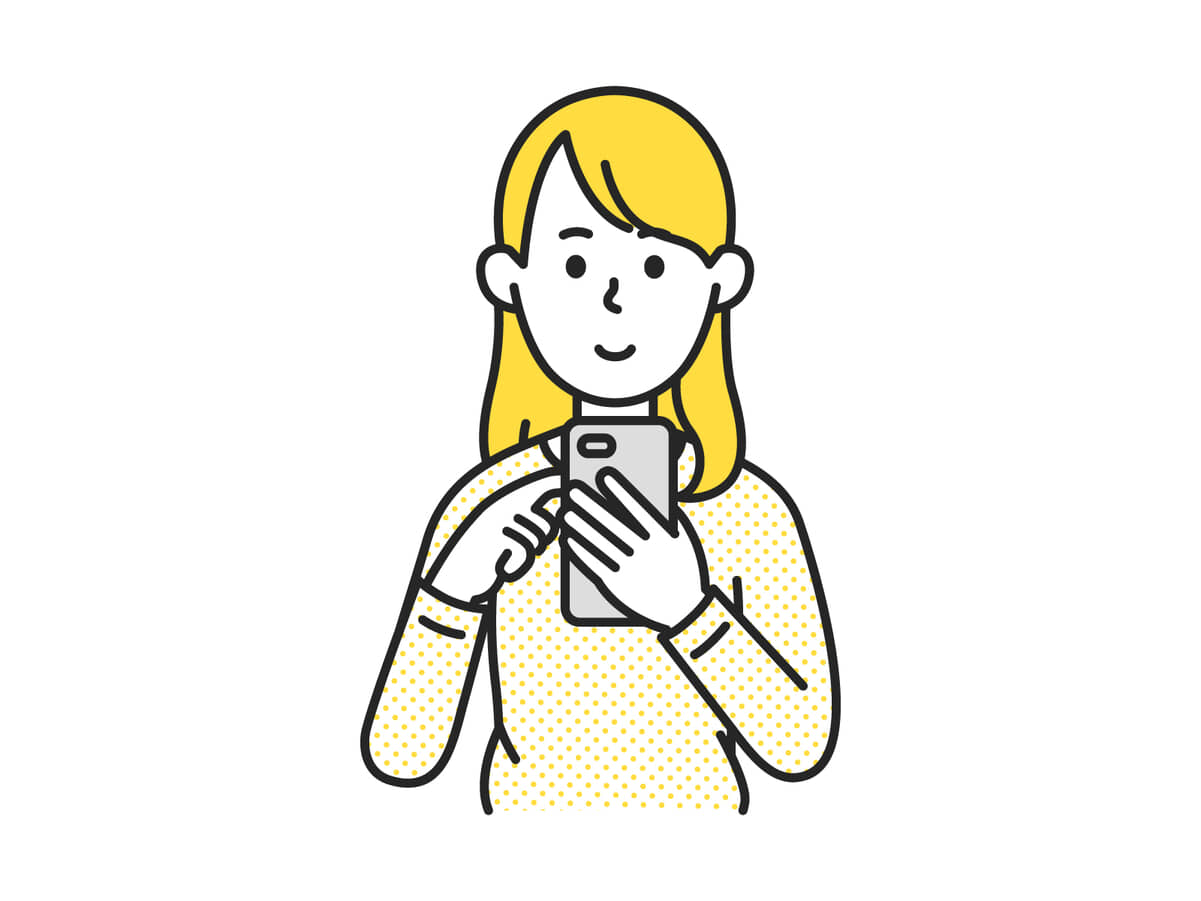
サイドボタンを押していないのに、iPhoneがロック画面になってしまう…
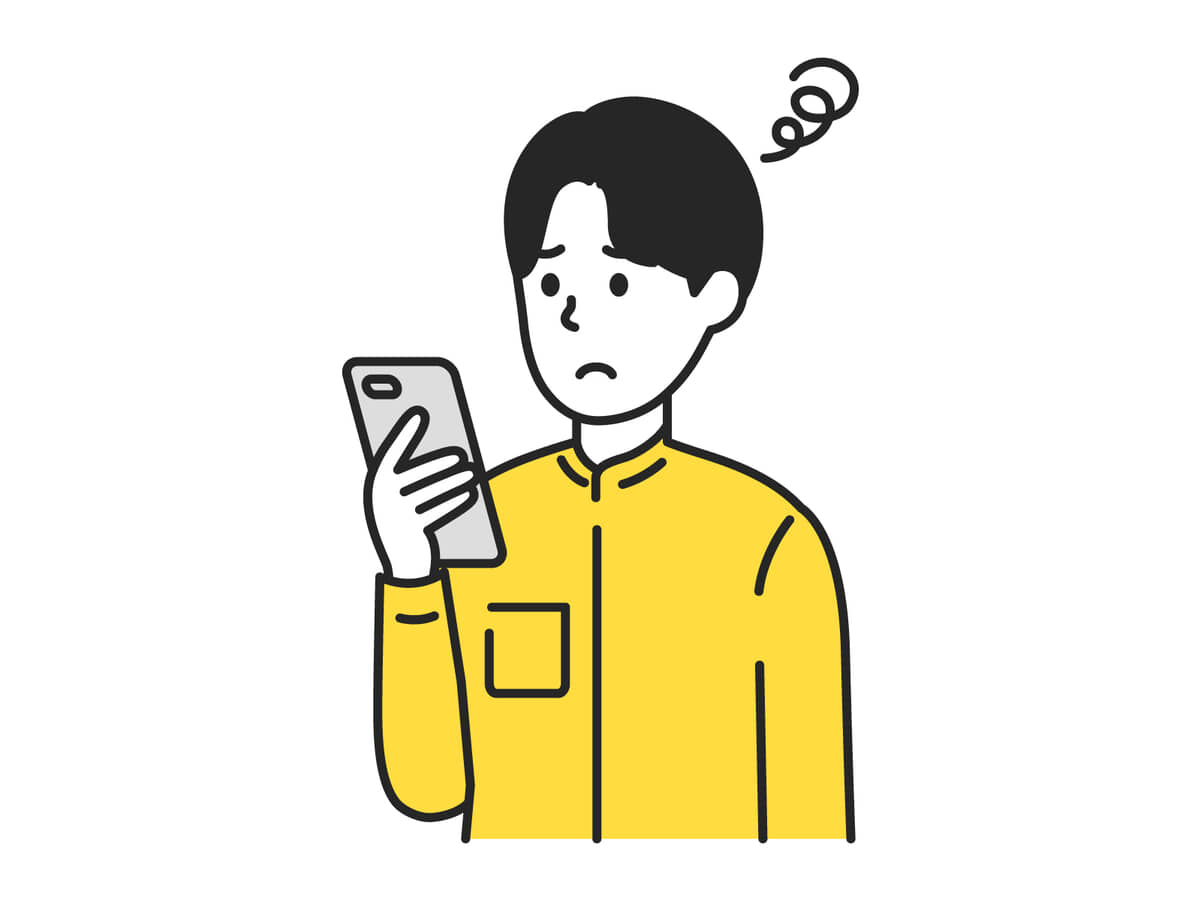
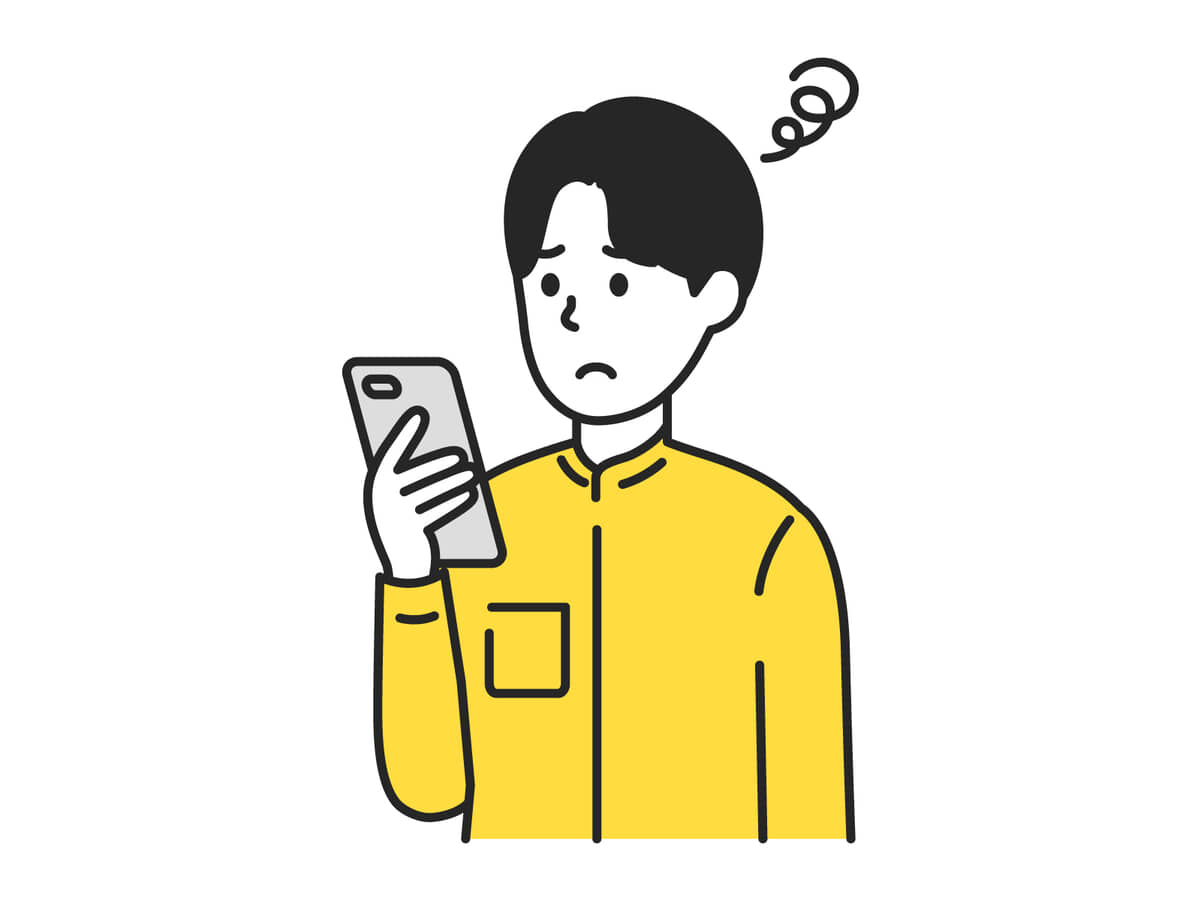
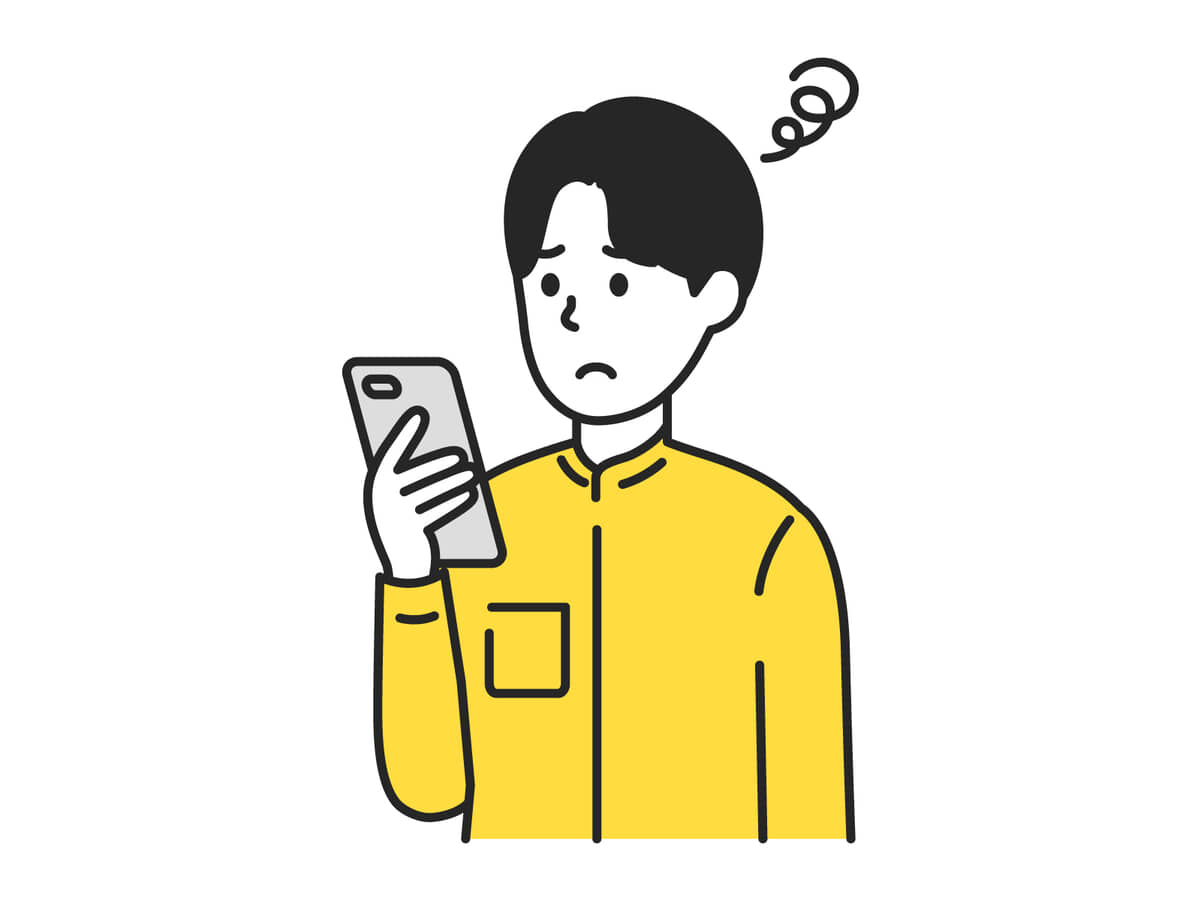
ホームボタンを押していないのにホーム画面に戻ってしまう時がある。
このような経験がある方は、サイドボタンやホームボタンが故障している可能性が高いです。
iPhoneの修理・交換、または長くiPhoneを使用している場合は新しい機種に変更することも検討してみましょう。
iPhone側のイヤホンジャックの故障
iPhone側のイヤホンジャック(イヤホンを差すところ)が故障していると、音声コントロールが勝手に起動してしまう原因になります。
イヤホンジャックにはホコリや細かいゴミが溜まりやすいので、そのゴミがイヤホンとの接触面の邪魔になってしまいます。
そのため、イヤホンの接触不良を起こし音声コントロールが勝手に誤作動することに繋がることがあります。
他にもよくお風呂の中にiPhoneを持ち込む方は、イヤホンジャック内に水滴や湿気が溜まるのも故障の原因になります。
綿棒や柔らかいブラシ、エアダスターなどを使って、ホコリやゴミを優しく取り除きましょう!綿棒を使う場合は、綿が中に残らないよう注意が必要です。
iPhoneの一時的な不具合
まれに、iPhoneのシステム自体に一時的な不具合が発生し、音声コントロールが勝手に誤作動を起こすことがあります。
一時的な不具合の場合は、iPhoneを再起動する(電源を切りもう一度電源を入れる)と改善する場合がほとんどですので、再起動を試してみましょう!
再起動をすることで、iPhone内のデータが消えることはありません。
iPhoneの再起動方法は以下の通りです。
- サイドボタンと音量上げるボタンを長押しで電源メニューを表示させる
- メニューが表示されたらスライドで電源オフを右にスライド
- そうすると電源が切れるので、電源が完全に切れたら、サイドボタンを長押しして電源をつける
以上でiPhoneの再起動は完了です。
iOSバージョンの問題
iOSアップデートをしていない(iOSのバージョンが古い)と、iPhoneに不具合が起こる可能性が高くなります。
iOSのバージョンが古い方は、以下の手順でアップデートをしてみましょう!
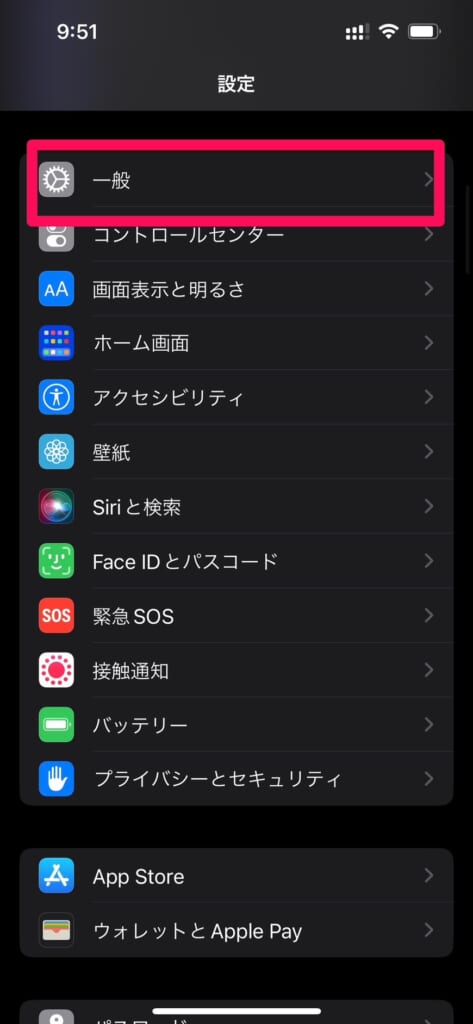
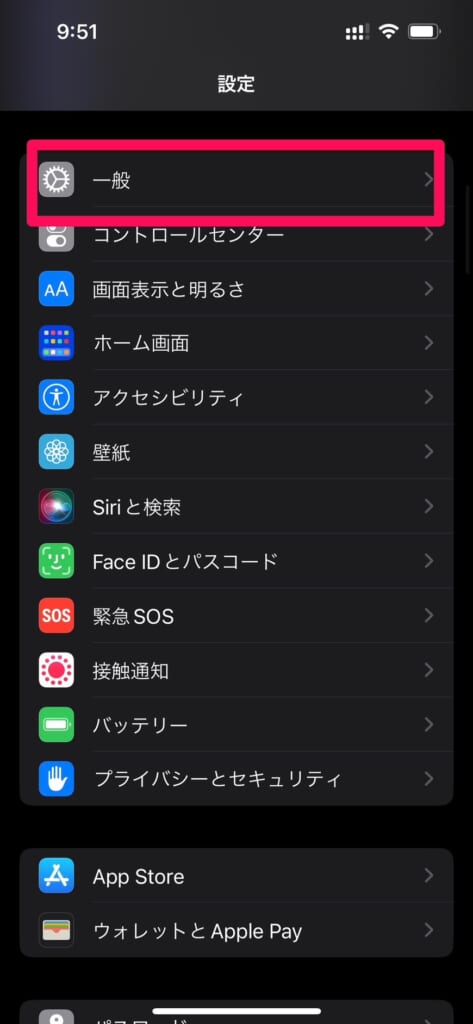
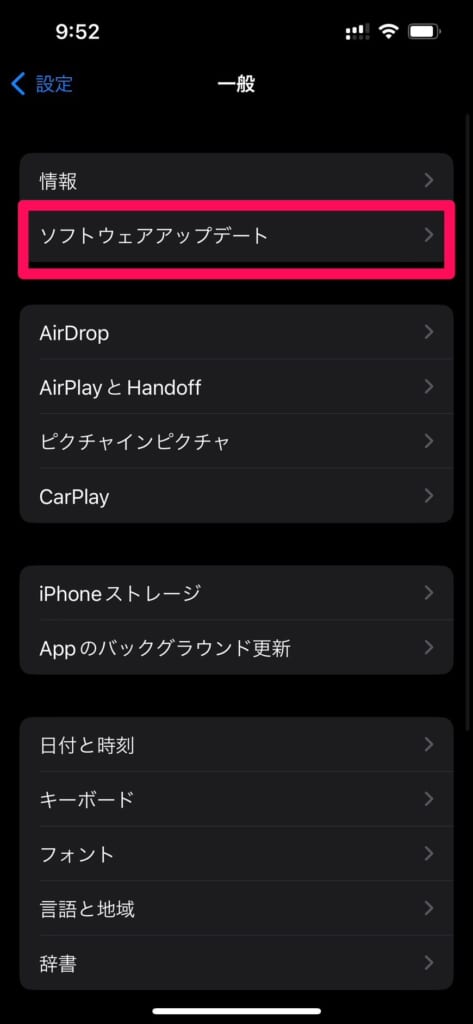
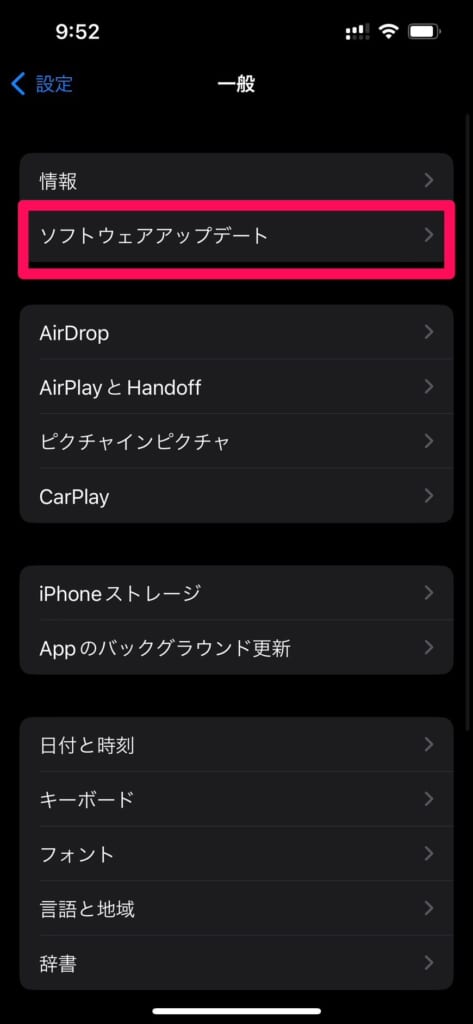
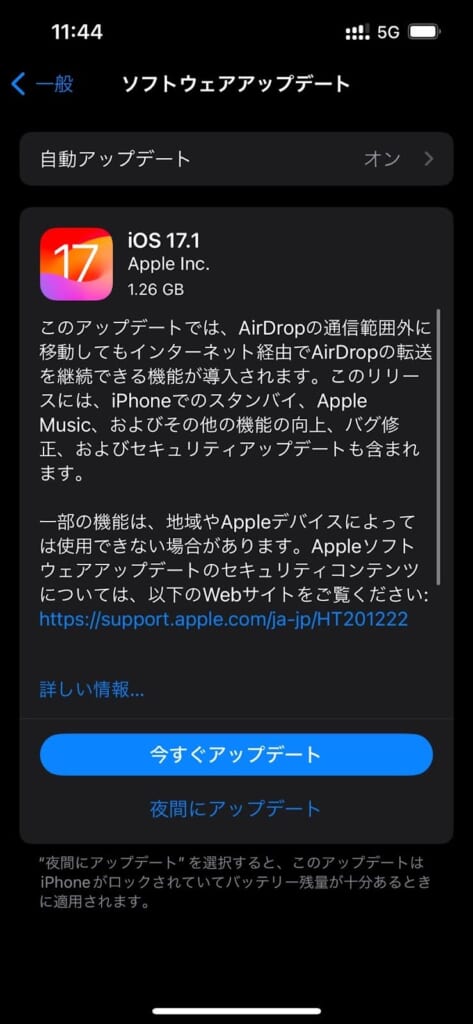
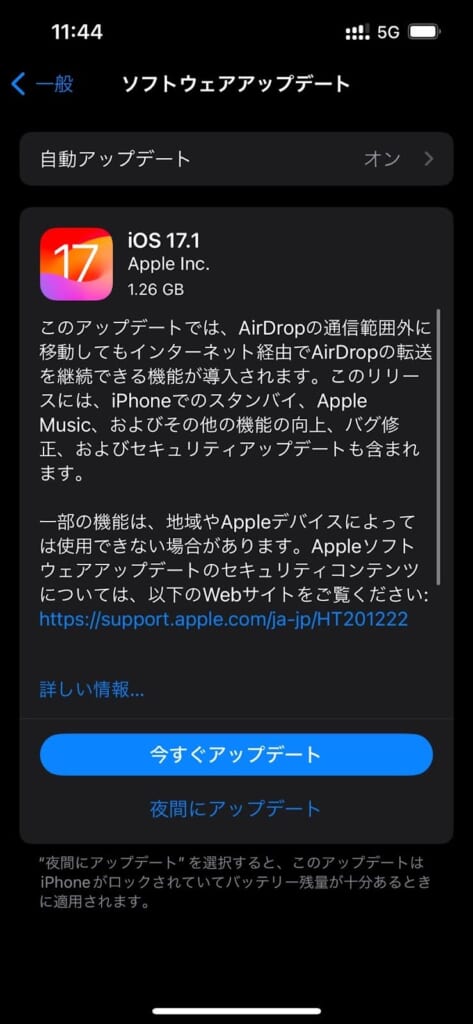
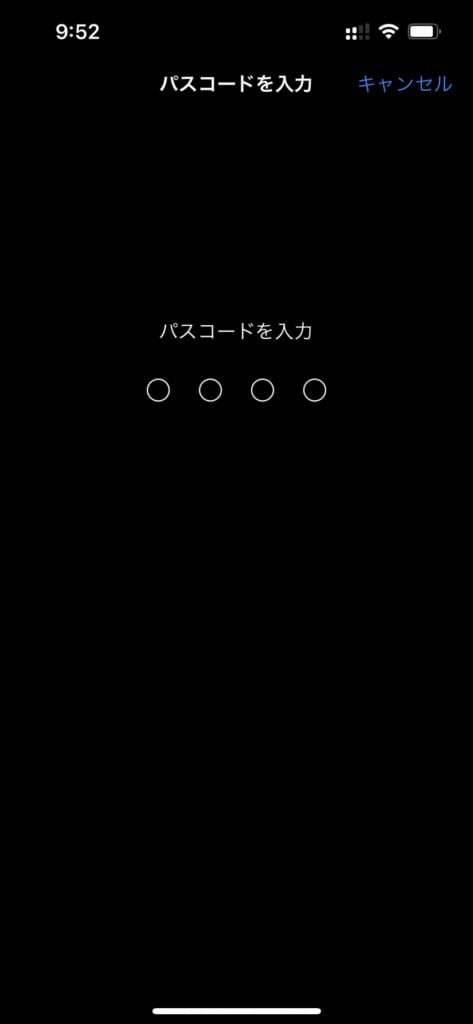
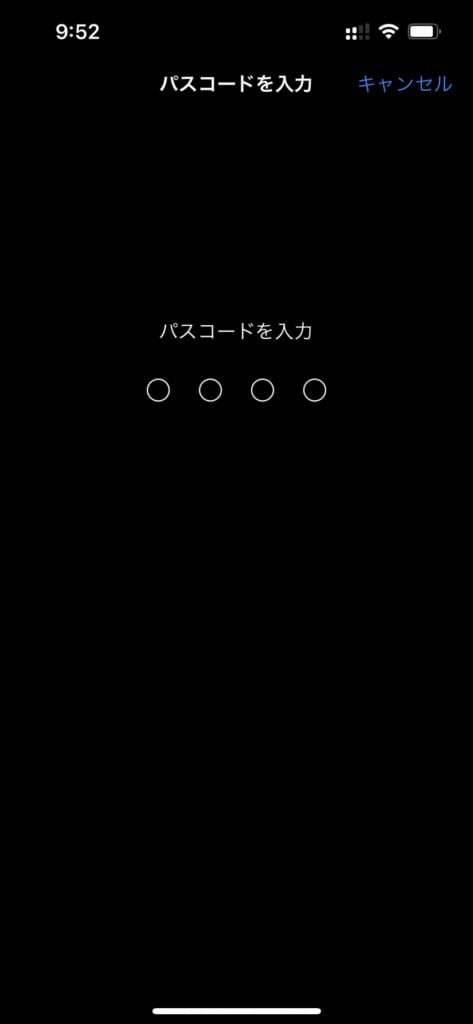
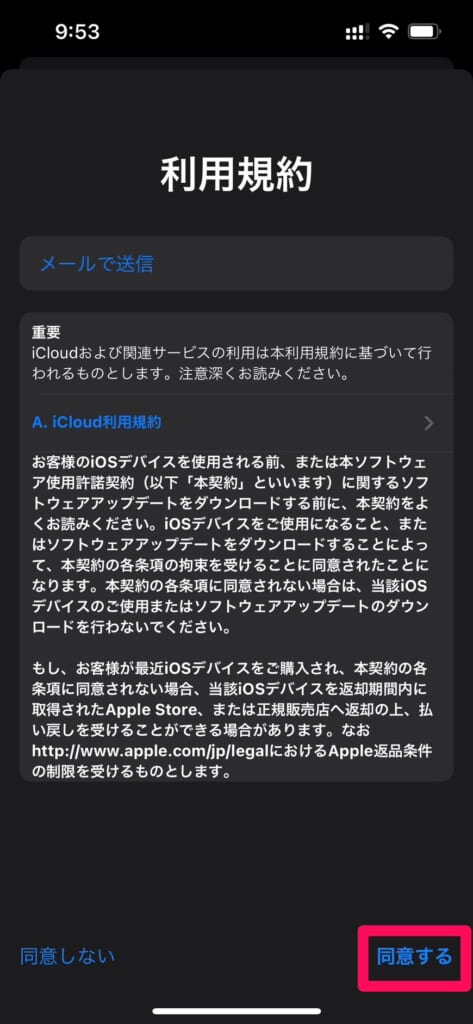
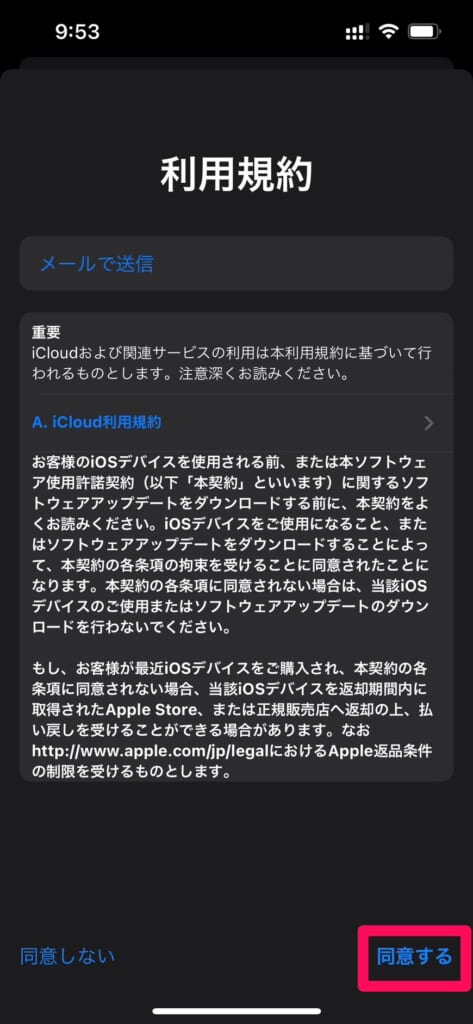
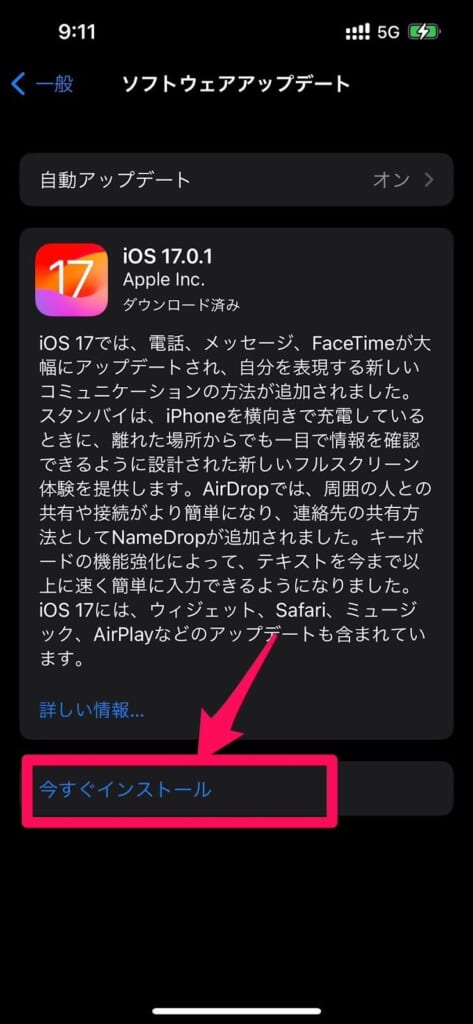
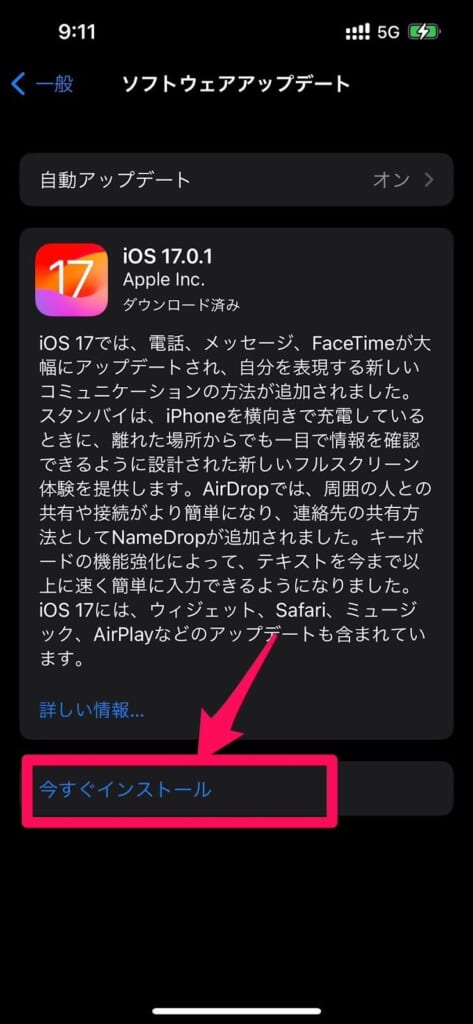
以上で、アップデートは完了です。
また、まれですが新しいiOSが通知されアップデートした後にバグが発生し、音声コントロールの誤作動が起こる可能性もあります。
特定のiOSでバグが発生した場合は、同じようにアップデートした方全員が同じ状況になっているということですので、SNSやネットなどにバグ情報が出回ります。
Xなどで情報を検索し、Appleから不具合を改善するアップデートが再度発表されるのを待つしかないです。
\アップデートの関連情報はこちら/


音声コントロールをオフにする方法
そもそも「音声コントロールを使っていない」という方は、音声コントロール自体をオフにして、症状が改善するか試してみましょう。
他社の記事では、音声コントロールを完全にオフにすることはできない(Siriと音声コントロールのどちらかはオンになってしまう)という記載もよく目にしますが、「iOS 10.2以降」のバージョンであれば、完全にオフにすることができます。
音声コントロールをオフにする方法は以下の通りです。
- ホーム画面から「設定」を開く
- 「アクセシビリティ」をタップし「サイドボタン」をタップ
- 「長押しして話す」の項目で、「オフ」を選択
画像付き解説はこちら
※iPhone 8の場合は「ホームボタン」
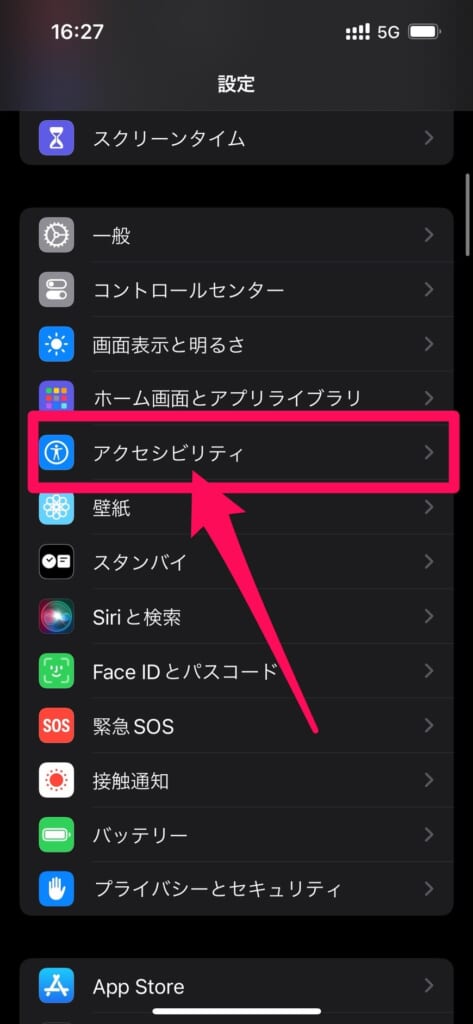
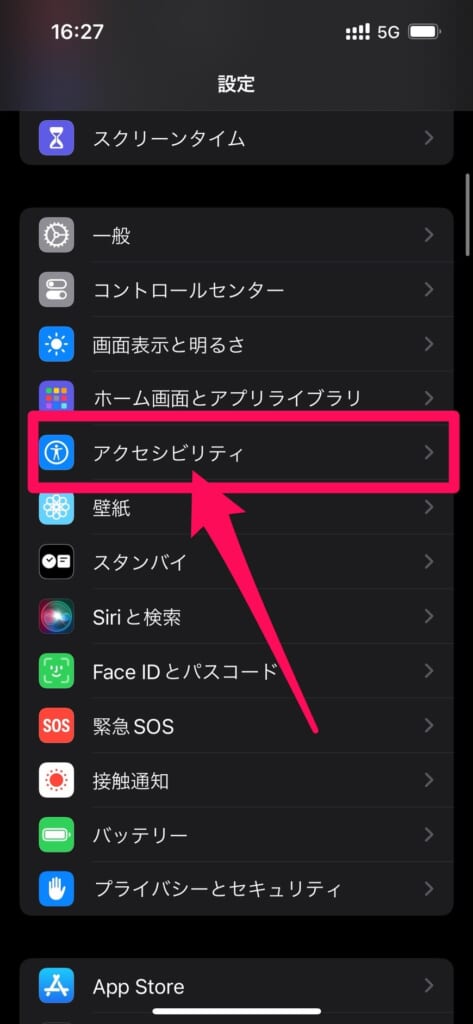
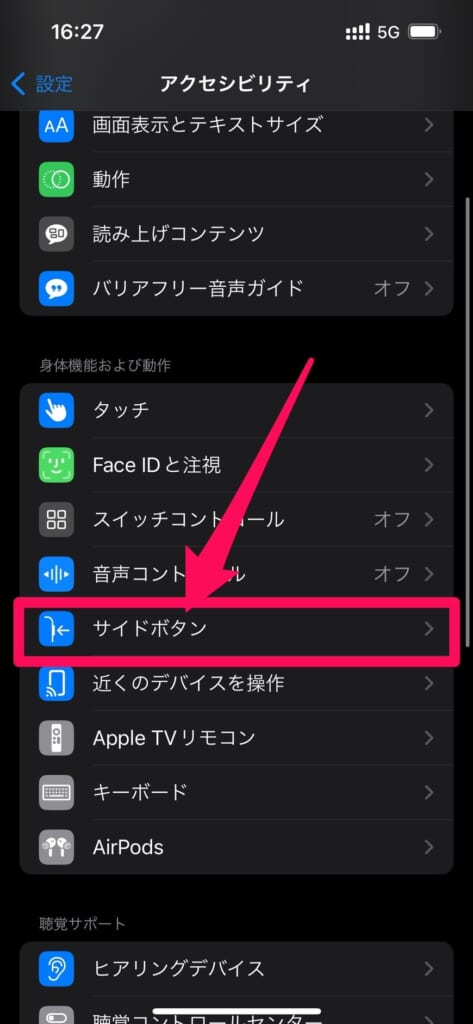
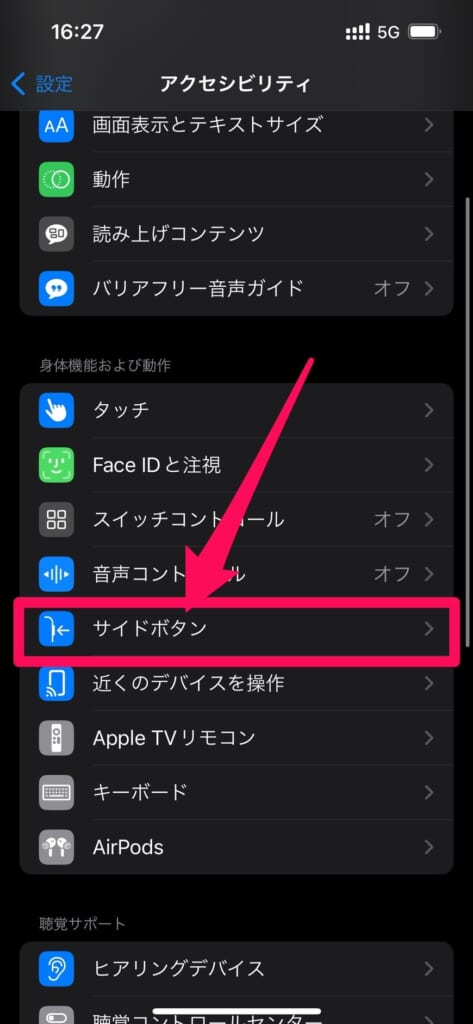
※最新iOSバージョンではない場合「押したままにして話す」の可能性があります。
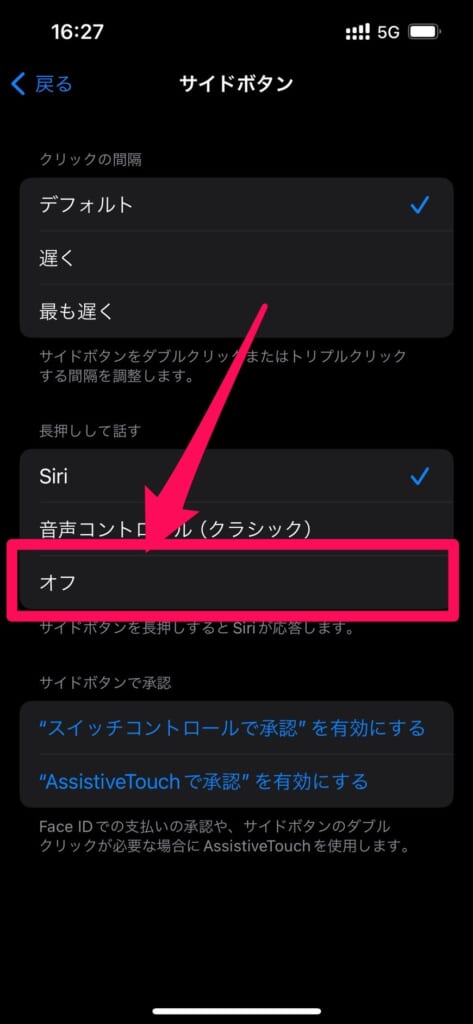
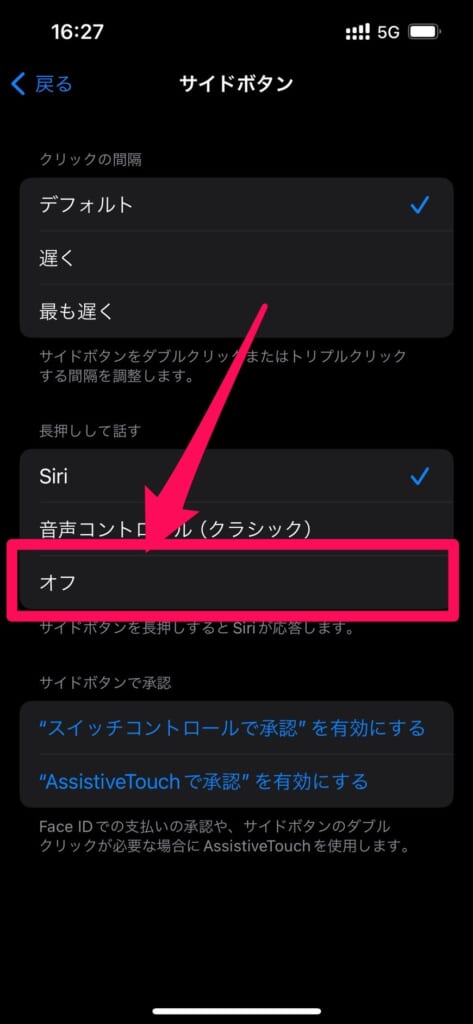
以上で操作は完了です。
音声コントロールをオフにしても直らない方は、次の対処法もお試しください。
オフにしても直らない場合の対処法


なぜオフにしても勝手に反応するの?
「音声コントロールをオフにしてもなぜ直らないの?」と感じる方は多くいます。
音声コントロールはSiriの機能と深く関連しているので、Siriの設定もあわせて確認し変更する必要があります。
以下の手順でSiriの設定を見直すことが、実質的な音声コントロールの無効化に繋がるでしょう。
- Siriの機能が完全にオフになっているか再確認
-
- 設定アプリを開く
- 「Apple IntelligenceとSiri」をタップ
- 「Siriに話しかける」をオフにする
- その下にある「サイドボタンを押してSiriを使用」もオフにする
- アクセシビリティ設定を再確認
-
アクセシビリティの設定をしている場合、この設定が影響している可能性があります。
- 設定アプリを開く
- 「アクセシビリティ」をタップ
- 「タッチ」をタップ
- 「背面タップ」をタップ
- 「ダブルタップ」「トリプルタップ」の項目を確認する
「アクセシビリティショートカット」などでSiriの起動などを登録していると、意図せず背面がタップされた際に勝手にSiriが立ち上がることがあります。
- AssistiveTouch設定を再確認
-
AssistiveTouchの設定をしている場合、この設定が影響している可能性があります。
- 設定アプリを開く
- 「アクセシビリティ」をタップ
- 「タッチ」をタップ
- 「AssistiveTouch」をオフにする
Siriに関連する設定を確認して該当する項目があった場合は、一度オフにして音声コントロールが勝手に反応することはないか確認してみましょう。
音声コントロールのまとめ


今回は、iPhoneの音声コントロールが勝手に起動する原因や、対処法について詳しく解説してきました。
本記事で紹介した対処法を一つずつ試すことで、iPhoneの勝手な誤作動が解除されスマートフォンを快適に使用できるはずです。
ハンズフリーイヤホンを使っている方や、iPhoneでイヤホンを使っていると勝手にミュージックが再生する方にも参考になれば幸いです。
\音声コントロールを使用した便利機能はこちらで解説!/


- iPhoneの音声コントロールが勝手に起動する問題は、イヤホンの不具合が原因であるケースが多い
- イヤホンが原因ではない場合は、Siriの設定を見直す
- iOSのバージョンアップや再起動などですぐに直る可能性もある
フォンシェルジュは、スマホの最新情報や便利機能、トラブル解決法までスマホに関する情報をわかりやすく発信しているメディアサイトです!
ぜひ下記のLINE公式アカウントをお友だち登録して、他の記事もすべて無料で読めますのでご覧ください!














